WordArt možete da koristite sa tekstualnim efektom Transformacija da biste zakrivili ili savili tekst oko oblika. Ako želite da tekst obavije oblik, to takođe možete da uradite, ali to zahteva malo više posla. WordArt možete i više puta da umetnete kako biste prelomili tekst oko oblika sa pravim ivicama.

-
Idite na stavku Umetanje > WordArt i izaberite Željeni WordArt stil.
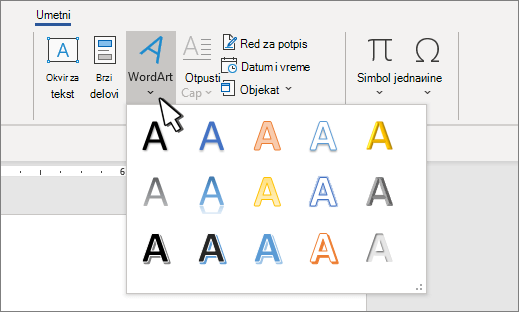
Napomena: Ikona WordArt nalazi se u grupi Tekst i može izgledati drugačije u zavisnosti od verzije koju koristite i veličine ekrana. Ikona može da izgleda i kao ova


-
Zamenite tekst WordArt čuvara mesta svojim tekstom.
-
Izaberite WordArt tekst.
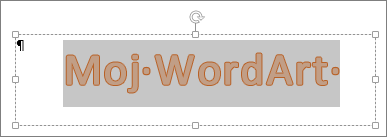
-
Idite na oblikovanje oblikaili Oblikovanje alatki za crtanje , izaberite stavku Tekstualni >Transformacija i izaberite željeni izgled.

Napomena: U zavisnosti od veličine ekrana možda ćete videti samo ikone za WordArt stilove.

Napredne tehnike
Prelamanje oko kruga Da biste kreirali tekst koji potpuno zaokružava oblik, odaberite stavku Krug u okviru Prati putanju, a zatim prevlačite bilo koji od regulatora veličine dok WordArt ne bude željene veličine i oblika.
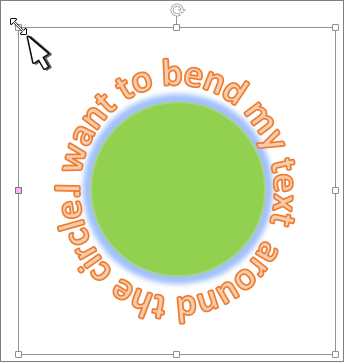
Prelamanje oko pravih ivica Da biste prelomili tekst oko oblika koji ima prave ivice, kao što je pravougaonik, umetnite WordArt objekte za svaku ivicu. U ovom primeru, WordArt je umetnut četiri puta, po jednom za svaku stranicu oblika.
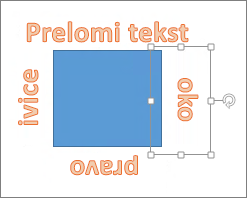
Premeštanje i kopiranje grupe Da biste premestili ili kopirali više WordArt objekata kao jedan oblik, pogledajte članak Grupisanje ili razgrupisavanje oblika , slika ili drugih objekata .
Precizna kontrola ugla Pomoću alatke „Rotiraj“ možete precizno da kontrolišete ugao WordArt teksta u odnosu na oblik.
Ako vam je potrebna veoma precizna kontrola ili kreirate složenu kombinaciju oblika i teksta, trebalo bi da koristite program za crtanje ili grafiku nezavisnog proizvođača da biste kreirali tekst oko oblika, a zatim da ga kopirate i nalepite u Office dokument.
Takođe pogledajte
Kreirajte zakrivljeni ili kružni WordArt
-
Idite na stavku Umetanje > WordArt.
-
Izaberite željeni WordArt stil.
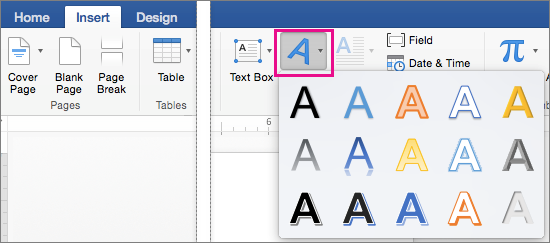
-
Otkucajte tekst.
-
Izaberite WordArt objekte.

-
Idite na stavku Oblikovanje > efekti > transformaciju i izaberite željeni efekat.
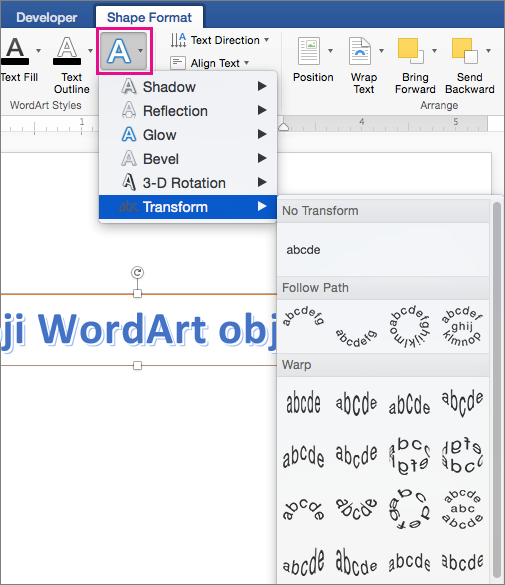
Napredne tehnike
Prelamanje oko kruga Da biste kreirali tekst koji potpuno zaokružava oblik, odaberite stavku Krug u okviru Prati putanju, a zatim prevlačite bilo koji od regulatora veličine dok WordArt ne bude željene veličine i oblika.
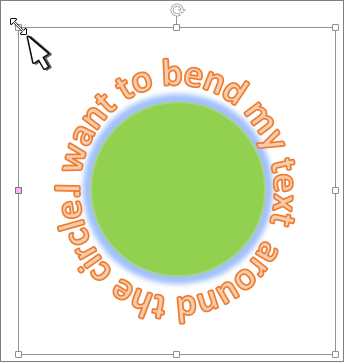
Prelamanje oko pravih ivica Da biste prelomili tekst oko oblika koji ima prave ivice, kao što je pravougaonik, umetnite WordArt objekte za svaku ivicu. U ovom primeru, WordArt je umetnut četiri puta, po jednom za svaku stranicu oblika.
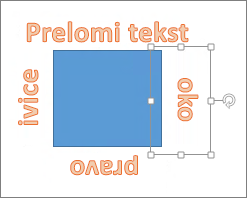
Premeštanje i kopiranje grupe Da biste premestili ili kopirali više WordArt objekata kao jedan oblik, pogledajte članak Grupisanje ili razgrupisavanje oblika , slika ili drugih objekata .
Precizna kontrola ugla Pomoću alatke „Rotiraj“ možete precizno da kontrolišete ugao WordArt teksta u odnosu na oblik.
Ako vam je potrebna veoma precizna kontrola ili kreirate složenu kombinaciju oblika i teksta, trebalo bi da koristite program za crtanje ili grafiku nezavisnog proizvođača da biste kreirali tekst oko oblika, a zatim da ga kopirate i nalepite u Office dokument.
U Word za veb možete da vidite WordArt koji se već nalazi u dokumentu, ali da biste dodali još WordArt objekata, morate da otvorite ili uredite dokument u verziji programa Word za računare.
Funkcije fonta na kartici Početak možete da koristite da biste promenili boju i veličinu fonta i primenili podebljavanje, kurziv ili podvlačenja na tekst.










